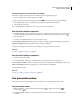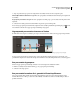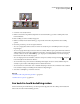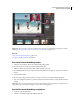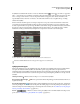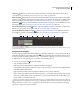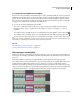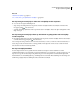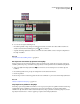Operation Manual
95
ADOBE PREMIERE ELEMENTS GEBRUIKEN 7
De clips in een film rangschikken
Clips voor een bedekking (boven) en na een bedekking (onder)
❖ Voer een van de volgende handelingen uit:
• Houd Ctrl ingedrukt en sleep de clip van de Organizer naar het eerste frame dat u wilt bedekken. Wanneer de
aanwijzer verandert in het bedekkingspictogram , laat u de muis los.
• Verplaats de huidige-tijdindicator naar het eerste frame dat u wilt bedekken, selecteer de clip in de Organizer en
kies Clip > Bedekken.
Zie ook
“Een beeld-in-beeld-bedekking maken” op pagina 88
Een clip boven een andere clip plaatsen in de tijdlijn
U kunt een clip boven een andere clip plaatsen zonder een gedeelte van de onderste clip te vervangen, zoals bij een
bedekking. U kunt clips die op deze manier zijn gestapeld, bijvoorbeeld gebruiken met verschillende keyingeffecten.
1 Sleep in de tijdlijn de huidige-tijdindicator naar een locatie boven de videoclip waar u een andere clip wilt
bedekken.
2 Houd Shift ingedrukt en sleep de clip van de Organizer naar het deelvenster Monitor.
3 Kies Boven plaatsen.
De tweede clip wordt in de videotrack geplaatst die als eerste beschikbaar is op de locatie van de huidige-tijdindicator.
Zie ook
“Kleuren verwijderen met keying” op pagina 160
Clips kopiëren en plakken in de tijdlijn
U kunt clips opnieuw rangschikken in een film door ze in uw project te kopiëren en te plakken. U kunt meerdere clips
tegelijkertijd kopiëren en plakken en u kunt deze invoegen tussen bestaande clips of u kunt bestaande frames
bedekken. De clips behouden de relatieve afstand in tijd. Tenzij u clips op meerdere tracks hebt gekopieerd, worden
clips altijd in de track Video 1 of Audio 1 geplakt op de plaats van de huidige-tijdindicator.